火狐浏览器截图快捷键截图操作方法:
1、打开火狐浏览器后,点击其地址栏上面的【三个点】,然后点击弹出框的【截图】这个小功能;
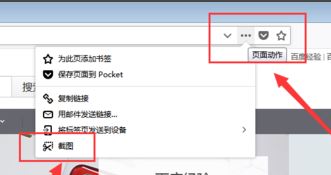
2、点击【截图】这个小按钮后右上角会出现几个选项:截取整个页面,截取可见范围,我的截图 ,如图:
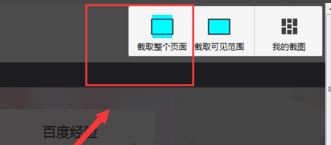
3、点击【截取整个页面】,直接点击【保存】:
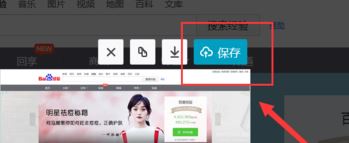
4、默认整个网页截图保存时间是14天,想设置永久保存,点击这个【14天后过期】,会弹出一些时间设置选项,选择【永久】后,点击【保存】即可!
最后我们可以将截图下载到本地,击右上角的【下载】按钮,进行图片的本地化下载即可!
如果需要使用热键来截图的话大家需要在浏览器中安装截图插件,如:网页截图 插件,安装后进行设置热键即可,如图:
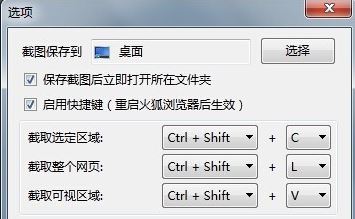
以上便是winwin7给大家介绍的火狐浏览器截图快捷键截图教程,需要的用户不要错过哦!
相关文章:
如何关闭火狐浏览器自动更新?不让火狐浏览器自动更新的设置方法